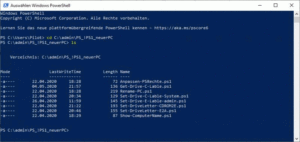Unter Windows 10 wird .NET Framework 3.5 über Windows-Features aktivieren, deaktivieren installiert. Sollte es dabei zu folgenden Fehlernummern 0x800f0906, 0x800f0907, 0x800f081f, oder 0x800F0922 kommen oder keine Internetverbindung bestehen, so empfiehlt sich eine offline Installation.
Online Installation:
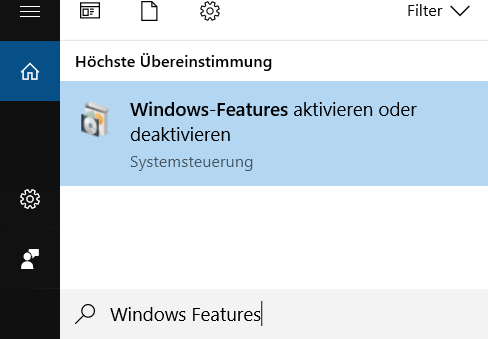
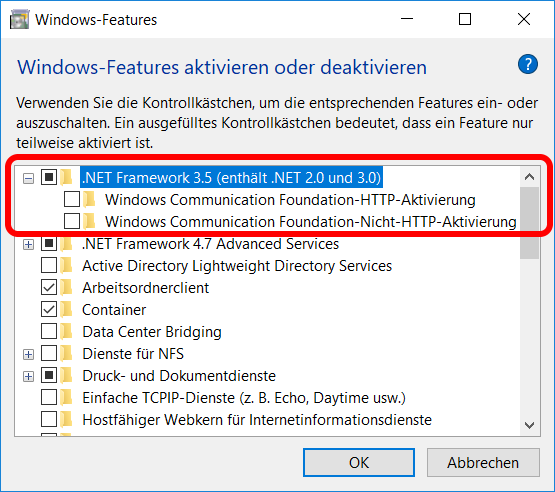
Offline Installation:
Windows 10 ISO-Datei in das virtuelle CD/DVD/BD Laufwerk einlegen (Imagedatei laden beispielsweise Laufwerk F:\). Powershell (Suche Powershell) als Administrator öffnen.
„DISM /Online /Enable-Feature /FeatureName:NetFx3 /All /LimitAccess /Source:F:\sources\sxs“ eingeben.
PS C:\>"DISM /Online /Enable-Feature /FeatureName:NetFx3 /All /LimitAccess /Source:F:\sources\sxs" Tool zur Imageverwaltung für die Bereitstellung Version: 10.0.15063.0 Abbildversion: 10.0.15063.0 Features werden aktiviert [==========================100.0%==========================] Der Vorgang wurde erfolgreich beendet.
.NET Framework 3.5 unter Windows 10 ist installiert. Fertig!